Roku televizori, skaņu joslas un straumēšanas ierīces piedāvā dažas no pieejamākajām un daudzpusīgākajām iespējām, lai piekļūtu neskaitāmām stundām filmām, TV šoviem, spēlēm un citiem Roku ekskluzīviem piedāvājumiem. Un, runājot par saderību, Roku kļūst daudz tālejošāks nekā zīmols pagātnē, jo īpaši ar bezvadu rokasspiediena integrāciju, izmantojot tādus interaktīvus rīkus kā Apple AirPlay 2.
Saturs
- Pārliecinieties, vai jūsu aparatūra ir saderīga
- Savienojumu izveidošana
- Izvēlieties saturu, ko apraidīt
- Spoguļojiet ierīces displeju televizoram
Ja esat iOS ierīces vai Mac datora īpašnieks, iespējams, jums rodas jautājums, cik labi jūs esat Roku aparatūra un mobilā ierīce vai klēpjdators spēlē kopā. Neatkarīgi no tā, vai esat iesācējs pasaulē AirPlay 2 vai vēlaties zināt viss, kas jāzina par AirPlay 2 izmantošanu Izmantojot jūsu Roku aprīkojumu, mēs esam izveidojuši šo skaidrojumu, lai sniegtu jums informāciju par Apple patentētās "casting" sistēmas daudzajām niansēm.
Ieteiktie videoklipi
Viegli
5 minūtes
Ar AirPlay saderīga Roku ierīce vai
Roku TVinterneta pieslēgums
iPhone, iPad vai iPod touch ar iOS 12.3 vai jaunāku versiju
Mac ar macOS Mojave 10.14.5 vai jaunāku versiju

Pārliecinieties, vai jūsu aparatūra ir saderīga
Lai gan vairums Roku televizoru un atskaņotāju atbalsta AirPlay, ir daži neparasti modeļi, kas neizdevās. Par laimi,
Runājot par Apple aparatūru, jums jāpārliecinās, vai jūsu iPhone, iPad vai iPod Touch darbojas operētājsistēma iOS 12.3 vai jaunāka versija. Ja veicat apraidi, izmantojot MacBook vai iMac, jums būs jādarbina MacOS Mojave 10.14.5 vai jaunāka versija.
Savienojumu izveidošana
Lai AirPlay 2 apraide darbotos, jūsu Roku un Apple produktam ir jābūt vienā Wi-Fi tīklā. Apstipriniet to, pārbaudot abu ierīču tīkla iestatījumus.
Vai viss tiek pārbaudīts? Pēc tam vēlēsities pārliecināties, vai jūsu Roku ir gatavs apraidei.
1. darbība: Iedarbiniet savu Roku. Sākuma ekrānā pārejiet uz Iestatījumi.
2. darbība: Ritiniet uz leju līdz Apple AirPlay un HomeKit. Ja slīdnis ir izslēgts, noteikti ieslēdziet to.
Saistīts
- Kā mēs pārbaudām straumēšanas video ierīces
- Biežākās AirPods problēmas un to novēršana
- Labākās straumēšanas ierīces 2023. gadam: Apple TV, Roku un citas
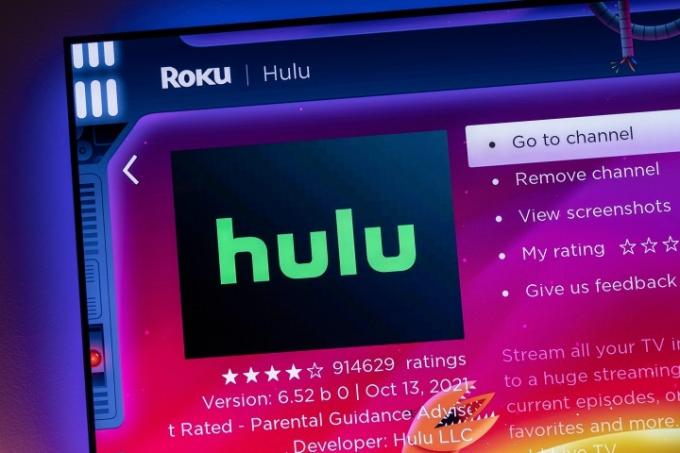
Izvēlieties saturu, ko apraidīt
Atkarībā no avota, kuru izmantosit AirPlay 2 caur (Netflix, Hulu, Spotify utt.), faktiskā poga, lai sāktu apraidi, mainīsies atkarībā no satura. Piemēram, iOS Amazon Prime Video lietotne ir
1. darbība: Meklējiet nelielu taisnstūri ar augšupvērstu bultiņu zem tā. Kad esat pieskāries Cast pogu, jums tiks piedāvāts atlasīt ierīci, kurā vēlaties straumēt. Atlasiet saderīgo Roku un skatieties kā savu sēriju Zēni tiek pārraidīts no mobilā tālruņa uz televizora ekrānu.
2. darbība: Priekš Apple Music Abonentiem, AirPlay 2 poga atrodas tieši zem klausītā ieraksta atskaņošanas/pauzes komandu bloka. Arī emblēma izskatās nedaudz savādāk. Taisnstūra-bultiņas kombinācijas vietā meklējiet trīs mazus apļus ar augšup vērstu bultiņu. Kad tiek piedāvāts baudīt, atlasiet savu Roku
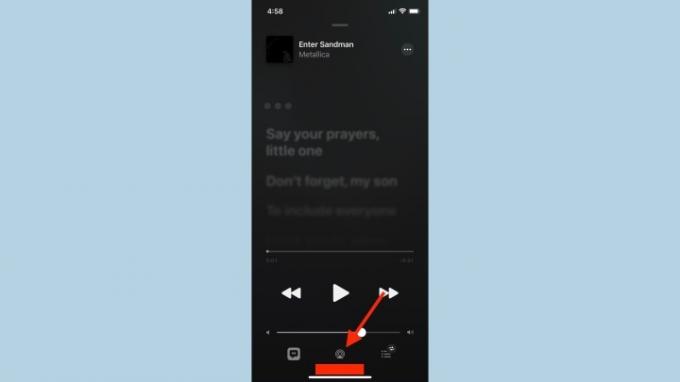
3. darbība: Atkarībā no izmantotās lietotnes AirPlay 2 poga var nebūt tieši pieejama. Šādos gadījumos jums būs jāizmanto lietotnē iebūvētā apraides vai kopīgošanas poga. Piemēram, pēc tam, kad būsit atlasījis YouTube apraides pogu, jums tiks piedāvāts izvēlēties
Spoguļojiet ierīces displeju televizoram
Papildus satura apraidei no audio un video lietojumprogrammām, izmantojot AirPlay 2, varat arī atspoguļot visu iOS ierīces vai Mac aparatūras ekrānu.
1. darbība: Ja jūsu izvēlētā aparatūra ir iPhone vai iPad, velciet uz leju no ekrāna augšējā labā stūra, lai atvērtu ierīces Vadības centrs.
2. darbība: No ekrānā redzamajām opcijām atlasiet Ekrāna spoguļošana, pēc tam izvēlieties savu saderīgo Roku ierīci. Pēc tam jums var tikt lūgts ievadīt piekļuves kodu
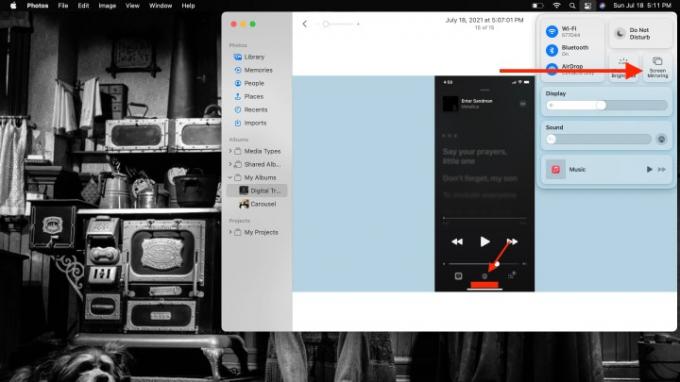
3. darbība: Darbvirsmas aparatūrai AirPlay opcija ir pieejama MacOS vadības centrā, kas atrodas ekrāna augšējā labajā stūrī (ikona ir divas pārslēgšanas joslas). Izvēlieties ikonu un pēc tam atlasiet Ekrāna spoguļošana, pēc tam atlasiet saderīgo Roku ierīci. Ievadiet televizora ekrāna kodu, ja tāds tiek parādīts. Pēc tam darbvirsmas ekrāns ir jāpārraida uz televizoru. Tas ir viss.
Redaktoru ieteikumi
- AirPods Pro tikko avarēja līdz visu laiku lētākajai cenai
- Kā atiestatīt Apple AirPods un AirPods Pro
- Kā atjaunināt Apple AirPods, AirPods Pro un AirPods Max
- Šis skārienekrāna AirPods futrālis ir sliktākais, ko esmu redzējis visu nedēļu
- Kā nomainīt pazaudētus vai bojātus AirPods, AirPods Pro vai futrāļus
Uzlabojiet savu dzīvesveiduDigitālās tendences palīdz lasītājiem sekot līdzi steidzīgajai tehnoloģiju pasaulei, izmantojot visas jaunākās ziņas, jautrus produktu apskatus, ieskatu saturošus rakstus un unikālus ieskatus.




